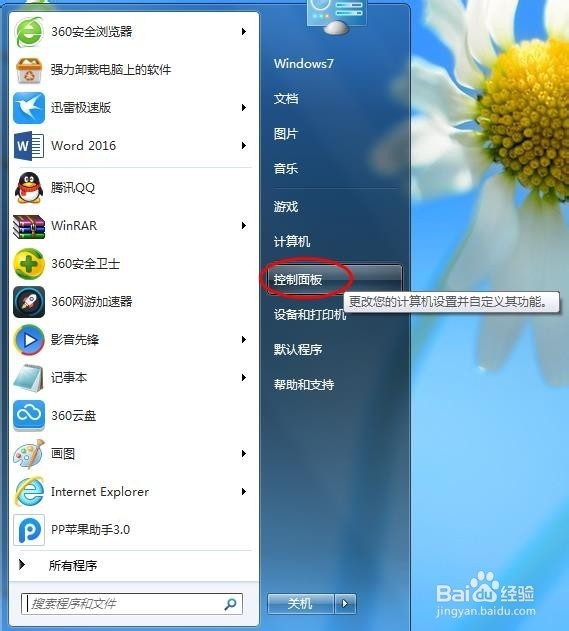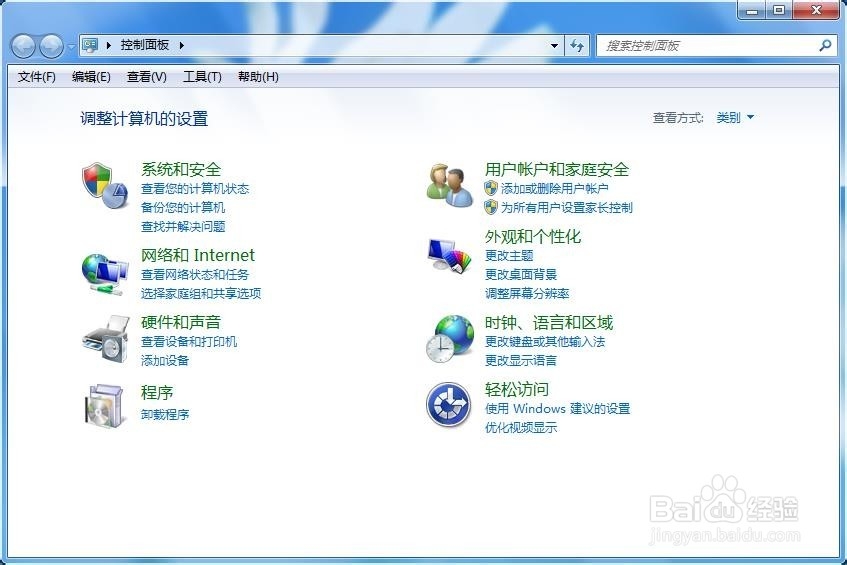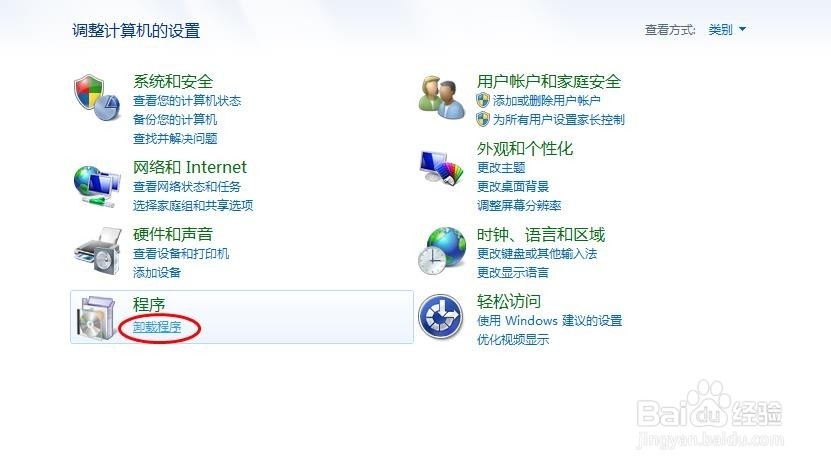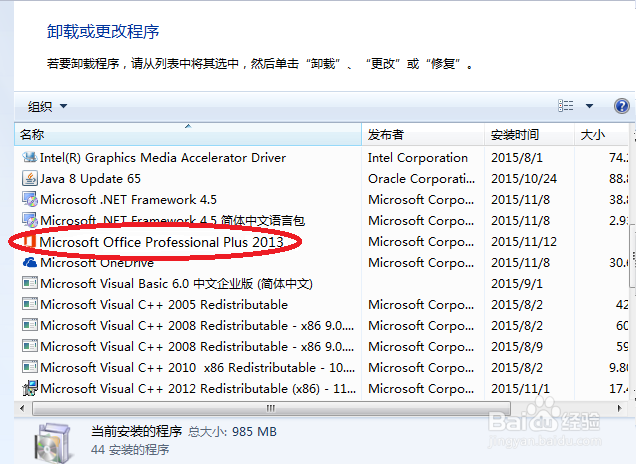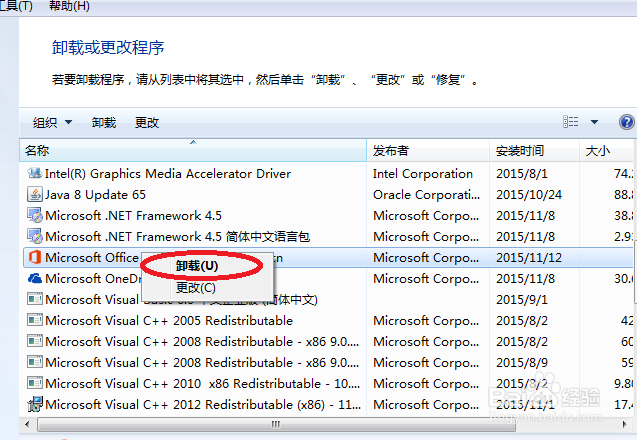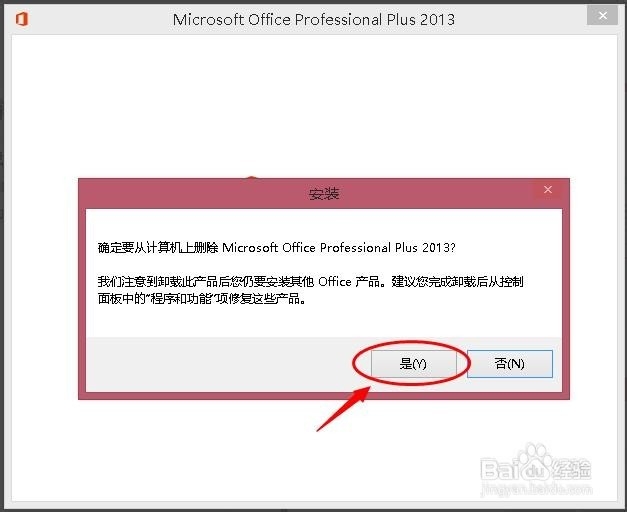Office2016 “安装错误 代码30103-11”解决办法
1、打开控制面板(如图)
2、单击“卸载程序”(如图)
3、找到“Microsoft Office Professional Plus 2013”选项(如图)
4、右键单击“Microsoft Office Professional Plus 2013”选项,单击卸载。(如图)
5、单击“是”等待卸载完毕。(该图片为网络图片,感谢图片原作者)
6、接着,重启电脑。等待电脑重启完毕后再安装Office 2016,成功了吧?
声明:本网站引用、摘录或转载内容仅供网站访问者交流或参考,不代表本站立场,如存在版权或非法内容,请联系站长删除,联系邮箱:site.kefu@qq.com。
阅读量:82
阅读量:42
阅读量:65
阅读量:73
阅读量:64